在 Windows 的 Git Bash 中使用包管理器
Windows 中,在安装 Git Bash 时,会安装一个最小化的 Msys 环境,用于提供 Uinx 兼容层。单独安装一个 msys 不如直接使用 Git 引入的来的爽。
另外还有些好处,比如安装依赖只需要从包管理器安装,而无需到处找官网安装配环境。
安装 Git
Git 的安装应该是都会的,但还是应该说以下,在 Windows 上安装 git 时,实际上是有很多细节需要注意的。
-
选择 git 使用的默认的编辑器
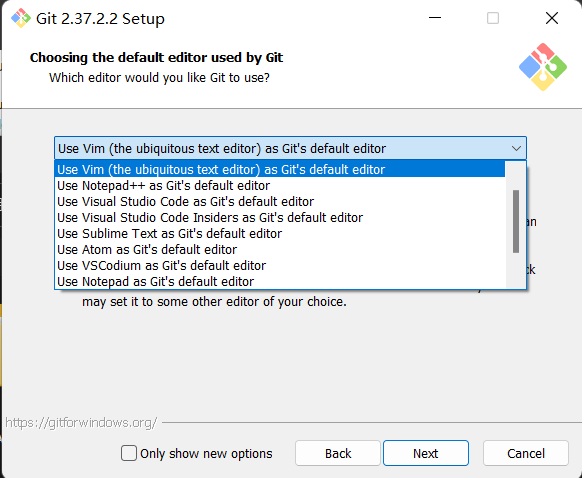
实际上,git 已经在这里说的很明白了,默认 vim 是一个历史原因,推建我们使用更现代的 GUI 编辑器。实际上,你可以使用
core.editor来修改你想使用的编辑器。当然,如果你不设置这个值,git 会用环境变量中的EDITOR作为默认编辑器使用,而 Unix 世界中,EDITOR往往是Vi或Vim。最后说一下我的习惯,我并不喜欢 Vim,但是配置了的 Emacs 打开太慢了,由其是简单的写一个 message (VSCode 人称小 emacs),所以我更偏向于终端编辑器 GNU Nano,图形编辑器则更喜欢用 Kate。
-
初始化新仓库时的默认分值名称
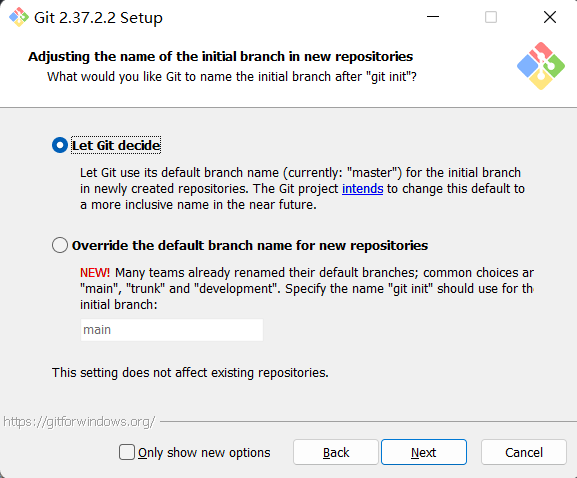
你可以使用
init.defaultbranch来更改默认的分支名称。 -
环境变量的作用域
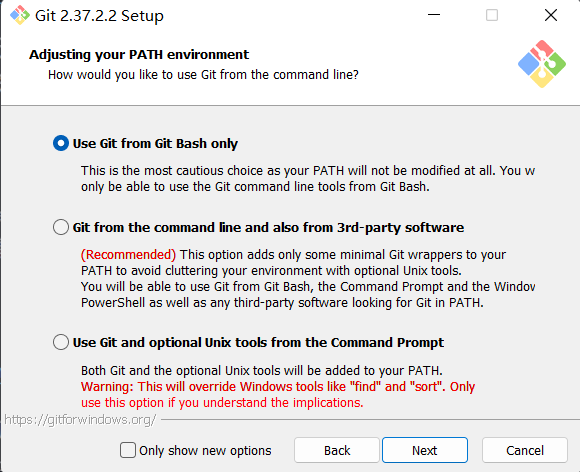
我更推建第一种使用方式,我们只会在 Git-Bash 中使用 Unix tools。这样现得我们的环境变量更为干净。其实在 Powershell 中还好,在 CMD Prompt 中使用
[也太精分了。 -
换行符转换
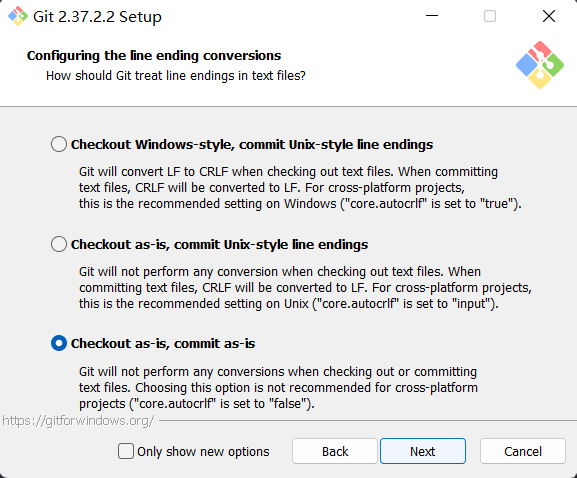
这是重中之重,也是经常出问题的地方。个人推建设置为 git 不管换行符 (
checkout as-is, commit as-is),由自己根据项目要求手动管理换行符。可以用core.autocrlf=false来指定这种方式。其中,
as-is的意思是原本是什么样就是什么样,Git 不会转换换行符。以下这两种方式是最容易出问题的,当原本的换行符被替换时,整个文件将发生冲突。- Checkout Windows-style, commit Unix-style: 拉取时转换为 Windows 换行符,和用户本地一致,提交时自动转换为 Unix 风格换行符。可以用
core.autocrlf=true来指定这种方式。 - Checkout as-is, commit Unix-style: 拉取时保持不变,提交时全部转换为 Unix
风格换行符。可以用
core.autocrlf=input来指定这种方式。
- Checkout Windows-style, commit Unix-style: 拉取时转换为 Windows 换行符,和用户本地一致,提交时自动转换为 Unix 风格换行符。可以用
-
用哪种终端模拟器配合 Git-Bash 使用
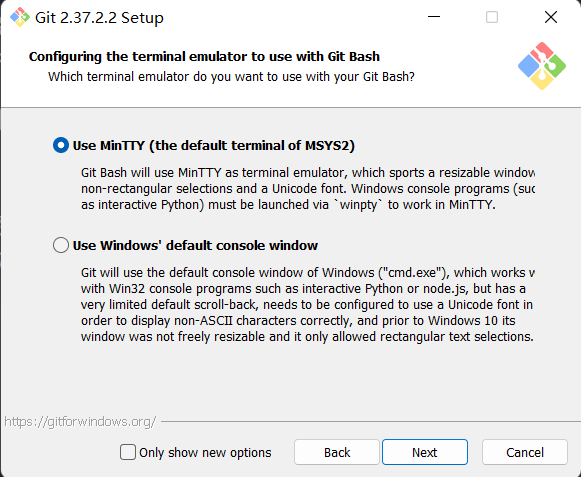
只推荐使用 MinTTY。
-
选择 git pull 的默认行为
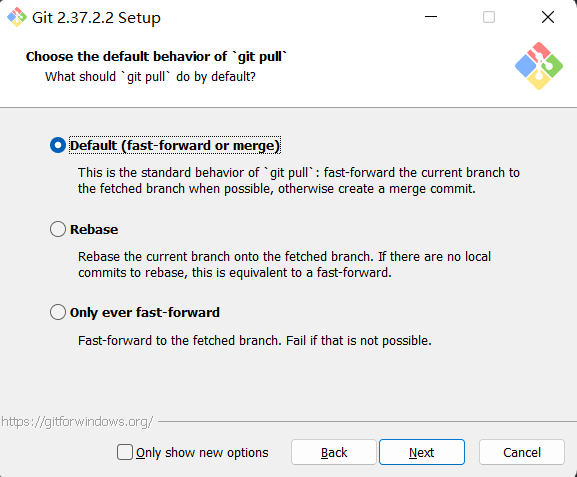
pull 的行为主要有 rebase、merge 和 fast-forward,主要由变量
pull.rebase和pull.ff控制。rebase的行为可以理解为每次都将自己的提交放在 remote 提交之后;merge的行为是将生成一个新的节点;fast-forward则会在一个提交树上类似于 rebase,当出现分叉时行为类似于 merge,如果是ff-only时只会产生 rebase 行为,出现分叉则会导致命令失败。
pull.ff=falsegit pull --merge # mergepull.ff=truegit pull --merge # merge --ffpull.ff=onlygit pull --merge # merge --ff-onlypull.rebase=truegit pull # rebase git pull --merge # mergepull.rebase=falsegit pull # merge git pull --merge # merge
MSYS 设置
msys2 环境
| 环境 | 目录 | 工具链 | 架构 | C 库 | C++ 库 |
|---|---|---|---|---|---|
| msys | /usr | gcc | x86_64 | cygwin | libstdc++ |
| mingw64 | /mingw64 | gcc | x86_64 | msvcrt | libstdc++ |
| ucrt64 | /ucrt64 | gcc | x86_64 | ucrt | libstdc++ |
| clang64 | /clang64 | llvm | x86_64 | ucrt | libc++ |
| mingw32 | /mingw32 | gcc | i686 | msvcrt | libstdc++ |
| clang32 | /clang32 | llvm | i686 | ucrt | libc++ |
| clangarm64 | /clangarm64 | llvm | aarch64 | ucrt | libc++ |
gcc 工具链有着更广泛的测试,有 Fortran 的支持,并且也有构建的 clang 工具链可用。 llvm 工具链仅有 llvm 支持,不支持 gcc 工具链。并且提供了 ASAN 和 TLS (Thread Local Storage) 支持。
对比 C 库,msvcrt (Microsoft Visual C++ Runtime) 与 ucrt (Universal C Runtime) 都依赖于 MSVC,但前者对于 C99 兼容性不好,ucrt 有着更好的 MSVC 兼容性。
Windows Terminal 支持
Git 安装时可选 Windows Terminal 支持。当然还需要对打开 GitBash 的命令进行修改
C:/Program Files/Git/msys2_shell.cmd -defterm -here -no-start -mingw64如果你想更改默认的 shell,只要将命令改为
C:/Program Files/Git/msys2_shell.cmd -defterm -here -no-start -mingw64 -shell shell环境变量
- MSYS2_PATH_TYPE
- 控制系统设置的环境变量是否出现在 msys 中
mode comment strict 不包含 Windows PATH minimal 仅系统 PATH inherit 全部 PATH
安装包管理器
安装 pacman 及其依赖
构建 Unix 环境的第一步就是有一个包管理器,我们直接使用 MSYS 的 pacman 包管理器。下载完成后,将其解压到 Git 的根目录下,在本章中,我们将用 / 表示 Git 安装的根目录。
这时的 pacman 还是无法使用的阶段,毕竟 Git 携带的是最小化的环境,并没有 pacman
需要的依赖。不过 msys package 中已经为我们详细列出了其所需的依赖。如果你想知道
Git 安装了哪些软件,可以查看 /etc/package-versions.txt。
- bash >= 4.2.045
- bzip2
- curl
- gettext
- gnupg
- msys2-keyring
- pacman-mirrors
- which
- xz
- zstd
实际上,我们并不需要安装列出的所有依赖,因为 Git 已经帮我们安装了一部分了。我们只需要安装 msys2-keyring 和 pacman-mirrors。
更新 pacman
现在更新 pacman 的 repo,在更新之前别忘了初始化 msys key。涉及到 pacman 等需要权限的命令需要用管理员权限打开 Git-Bash。
# init msys keyring
pacman-db-upgrade
pacman-key --init
pacman-key --populate msys2
# update package source
yes |pacman -Syuu如果你用 pacman 搜索自己安装的 pacman 或者 Git 安装的 curl,会发现包管理器并没有把它们记录为已安装的状态。将刚刚自己安装的 pacman、msys2-keyring 和
pacman-mirrors 及其版本号,写入 /etc/package-versions.txt。并用 pacman 将其写入数据库中。如果其间遇到未找到目标的错误,把对应行删去即可。
yes |pacman -S $(cut -d ' ' -f 1 /etc/package-versions.txt) \
man git git-extras mingw-w64-x86_64-git-lfs curl修改 /etc/pacman.conf,关闭除 mingw64 和 msys 以外的所有软件源。下面是关闭了
mingw32 的示例。
#[mingw32]
#Include = /etc/pacman.d/mirrorlist.mingw32pacman 的使用
在使用之前,安装一个好用、称手的 shell 是头等大事。我可没有暗示 bash 不好用,我只是更喜欢 fish shell 而已。当然,我还是推建以下几种 shell
- bash
- 最通用的 shell,一般也是默认的 shell
- tcsh
- 继承自 csh 的 shell,也是 bsd 世界的默认 shell,语法不兼容 bash
- zsh
- 语法兼容 bash 的 shell,扩展性强,近年很流行与 Oh-my-zsh 使用
- fish
- 语法不兼容 bash 的 shell,扩展性不如 zsh,单交互模式体验很好
通常我使用 shell 的配置文件添加包管理器的命令别命,方便使用。
| 缩写 | 操作 | 备注 |
|---|---|---|
| ref | refresh | 刷新所有软件源 |
| in | install | 安装包 |
| arm | autoremove | 移除不再需要的包 |
| rm | remove | 移除包 |
| dup | dist-upgrade | 发行版升级 |
| lu | list-updates | 列出需要升级的包 |
| up | update | 升级包 |
| if | info | 获取包信息 |
| se | search | 查询包 |
| cln | clean | 清除本地缓存 |
| ve | verify | 验证包完整性 |
alias Pref="pacman -Sy"
alias Pin="pacman -S"
alias Parm="pacman -Qdtq |pacman -Rs -"
alias Prm="pacman -Rs"
alias Pdup="pacman -Syuu"
alias Plu="pacman -Qu"
alias Pup="pacman -Su"
alias Pif="pacman -Si"
alias Pse="pacman -Ss"
alias Pcln="pacman -Scc"
alias Pve="pacman -Dk"abbr -a Pref "pacman -Sy"
abbr -a Pin "pacman -S"
abbr -a Parm "pacman -Qdtq |pacman -Rs -"
abbr -a Prm "pacman -Rs"
abbr -a Pdup "pacman -Syuu"
abbr -a Plu "pacman -Qu"
abbr -a Pup "pacman -Su"
abbr -a Pif "pacman -Si"
abbr -a Pse "pacman -Ss"
abbr -a Pcln "pacman -Scc"
abbr -a Pve "pacman -Dk"已知的问题
-
curl: (77) error setting certificate verify locations
这个问题是因为
mingw-w64-x86_64-ca-certificates包调用p11-kit时发生错误,Git 的默认安装路径为/c/Program Files/Git,而 p11-kit 执行时将 Program 作为一个命令执行。因此在安装 Git 时,应避免使用带空格的路径或中文路径。